Kennen Sie die tragbaren SSDs von Samsung? In diesem Beitrag stellt MiniTool Partition Wizard verschiedene Serien von tragbaren SSDs von Samsung vor und zeigt, wie man ein tragbares SSD-Laufwerk von Samsung gut partitioniert.
Tragbare SSDs von Samsung
Als einer der zuverlässigsten Festplattenhersteller ist Samsung für viele Produkte bekannt, darunter interne Festplatten, tragbare SSDs, USB-Flash-Laufwerke, Speicherkarten usw. Die tragbaren SSDs von Samsung sind sehr beliebt. Sie bieten schnelle Lese- und Schreibgeschwindigkeiten. Da es keine beweglichen Teile in der Festplatte gibt, sind solche tragbaren SSDs robust und nicht einfach beschädigt.
Zu den tragbaren SSDs von Samsung gehören die folgenden Produkte:
- Samsung Portable SSD T1
- Samsung Portable SSD T3
- Samsung Portable SSD T5
- Samsung Portable SSD T7
- Samsung Portable SSD T7 Touch
- Samsung Portable SSD X5 Thunderbolt 3
Jetzt wollen wir sie einzeln kennenlernen.
Samsung Portable SSD T1
Die tragbare SSD T1 von Samsung ist bereits seit einigen Jahren auf dem Markt und wurde einst als ein weiteres revolutionäres tragbares Gerät angesehen. Im Vergleich zu herkömmlichen USB 3,0 Wechselfestplatten unterscheidet sich die Samsung T1 in den folgenden 4 Aspekten:
- Kleiner und leichter: Sie misst 53x71x9mm und wiegt 30 Gramm, während eine 1TB Seagate HDD 113,5 x 76 x 12,1mm misst und 140 Gramm wiegt.
- Verbesserter Chip: Das tragbare SSD-Laufwerk T1 von Samsung verwendet die 3D Vertical NAND-Technologie, bei der 32 Zellen übereinandergestapelt werden, um frühere Störungen zu beseitigen.
- Sicherer: Standardmäßig enthält die Samsung T1 eine sichere Partition und eine Speicherpartition, und Benutzer können nur die sichere Partition sehen, bevor sie das Laufwerk aktivieren. Wenn der Benutzer das Gerät während der Aktivierung verschlüsselt, sollte er das Passwort nicht vergessen, denn ohne Eingabe des Codes sieht er nur die sichere Partition.
- Schneller: Es bietet eine Lese-/Schreibgeschwindigkeit von bis zu 450 MB/s sowie eine zufällige Lese-/Schreibgeschwindigkeit von 8000/21000 IOPS, was vor allem auf die Verwendung der 3D Vertical NAND-Technologie zurückzuführen ist. Sehen Sie: Wie man die Festplattenleistung misst.
Es lohnt sich also, eine solche Festplatte zu erwerben.
Samsung Portable SSD T5

Im Vergleich zur Samsung Portable SSD T1 ist die Samsung Portable SSD T3 21g schwerer und stabiler und hat ein Metallgehäuse. Sie ist in vier Kapazitäten erhältlich, darunter 250 GB, 500 GB, 1 TB und 2 TB. Sie hat eine ähnliche Geschwindigkeit wie die Samsung T1. Wenn Sie sich für die tragbare SSD T3 von Samsung interessieren, können Sie unseren früheren Beitrag lesen, in dem eine detaillierte Einführung in die Samsung T3 enthalten ist.
Hier möchte ich über die Samsung Portable SSD T5 sprechen. Sie ist mit den folgenden Eigenschaften ausgestattet:
- Verschiedene Farbauswahl: Es gibt sie in Schwarz, Rot, Gold und Blau. Sie können die Farbe wählen, die Sie bevorzugen.
- Unterschiedliche Kapazitäten: Die Kapazitäten der tragbaren Samsung T5 SSD variieren von 250GB bis 2TB. Die 250GB-Version ist in blau. Die 500GB-Version ist in den Farben Blau, Rot und Gold erhältlich. Die 1TB-Version ist in Schwarz, Rot und Gold erhältlich. Und die 2TB-Version ist schwarz.
- Schnelle Übertragungsgeschwindigkeiten: Sie ist mit Samsung V-NAND-Flash-Speicher und einer USB 3,1 Gen 2-Schnittstelle ausgestattet, was Übertragungsgeschwindigkeiten von bis zu 540 MB/s ermöglicht. Mit einer tragbaren SSD T5 von Samsung können Sie große Daten schneller übertragen oder sichern.
- Kompaktes und leichtes Design: Sie wiegt 51 g und ist nur 0,41 Zoll dick. Sie können sie problemlos überallhin mitnehmen.
- Hohe Sicherheit: Das robuste Metallgehäuse übersteht Stürze aus bis zu 2 Metern Höhe. Außerdem ermöglicht es einen optionalen Passwortschutz mit AES-256-Bit-Hardwareverschlüsselung, der Ihre persönlichen Daten sicher aufbewahrt.
- Qualitätssicherung: Sie bietet eine dreijährige beschränkte Garantie.
Samsung Portable SSD T7

Samsung Portable SSD T7 ist eine weitere Serie externer SSDs von Samsung. Als leichte SSD im Taschenformat liefert sie auch schnelle Geschwindigkeiten für die Übertragung großer Dateien. Lesen Sie weiter, um mehr über die detaillierten Eigenschaften zu erfahren:
- Optionale Kapazitäten: Für die Samsung portable SSD T7 stehen drei Kapazitäten zur Verfügung: 500GB, 1TB und 2TB.
- Verschiedene Farben: Sie ist in Indigoblau, Titangrau und Metallicrot erhältlich.
- Schnellere Übertragungsgeschwindigkeit: Mit einer USB 3,2 Gen 2-Schnittstelle und eingebetteter PCIe NVMe-Technologie liefert die Samsung portable SSD T7 sequenzielle Lese-/Schreibgeschwindigkeiten von bis zu 1.050/1.000 MB/s. Sie ist fast doppelt so schnell wie die Samsung T5. Um in den Genuss dieser Leistung zu kommen, müssen Ihr Host-Gerät und Ihre Verbindungskabel USB 3,2 Gen 2 unterstützen und der UASP-Modus sollte aktiviert sein.
- Qualitätsgarantie: Eine dreijährige beschränkte Garantie ist verfügbar.
- Kompaktes Design: Es hat die Größe einer Kreditkarte (85 x 57 x 8,0 mm) und wiegt nur 58 Gramm.
- Fortschrittliche Wärmeregulierung: Die ePCM-Technologie und Dynamic Thermal Guard sorgen dafür, dass die Wärme abgefangen und kontrolliert wird, so dass Sie sich keine Sorgen über eine Überhitzung machen müssen.
- Hohe Sicherheit: Es unterstützt AES 256-Bit Hardware-Verschlüsselung.
Samsung Portable SSD T7 Touch
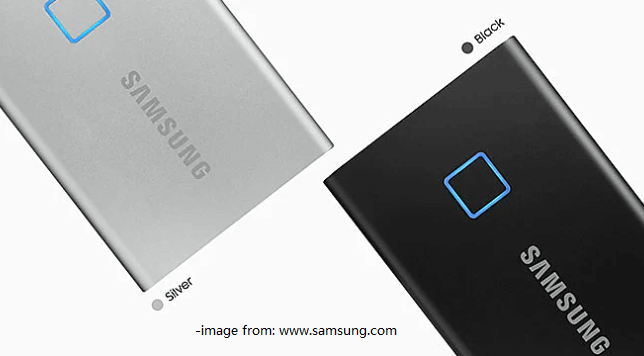
Die tragbare Samsung SSD T7 Touch ist der Samsung T7 SSD sehr ähnlich. Der Unterschied ist, dass sie zusätzliche Sicherheit durch Fingerabdrücke bietet. Hier sind weitere Details:
- Speicherkapazitäten: Sie ist in drei Kapazitäten erhältlich: 500 GB, 1 TB und 2 TB.
- Farboptionen: klassisches Schwarz und modisches Silber.
- Schnelle Geschwindigkeit: Ähnlich wie die Samsung T7 verfügt die tragbare Samsung SSD T7 Touch über eine USB 3,2 Gen 2-Schnittstelle und ihre Lese-/Schreibgeschwindigkeiten können bis zu 1.050/1.000 MB/s betragen.
- Sicherheit durch Fingerabdruck: Sie bietet eine AES-256-Bit-Verschlüsselung und kann je nach Wunsch mit einem Fingerabdruck oder einem Passwort entsperrt werden.
- LED-Statusanzeige: Sie ist mit einem LED-Quadrat ausgestattet. Wenn Sie Daten mit der Samsung T7 Touch übertragen, schalten sich die LED-Leuchten ein und aus und drehen sich.
Samsung Portable SSD X5 Thunderbolt 3

Die Samsung Portable SSD X5 ist eine der schnellsten SSDs von Samsung. Wenn Sie viel Wert auf die Datenübertragungsgeschwindigkeit legen, könnte diese SSD die beste Option für Sie sein.
- Kapazitäten: Sie können zwischen 500GB, 1TB oder 2TB der Samsung SSD X5 wählen, je nach Ihren Bedürfnissen.
- Modisches Aussehen: Das Aussehen der tragbaren Samsung SSD X5 ist von einem Supercar inspiriert. Sie hat eine dynamische und stromlinienförmige Form, was darauf hindeutet, dass sie superschnell laufen kann.
- Optionaler Passwortschutz: Sie verfügt auch über eine AES-256-Bit-Verschlüsselung und Ihre persönlichen Daten sind sicher.
- Superschnelle Geschwindigkeit: Die tragbare Samsung SSD X5 ist mit einem Thunderbolt 3-Anschluss ausgestattet und bietet Lese-/Schreibgeschwindigkeiten von 2.800/2.300 MB/s. Wenn Sie eine solche SSD haben, können Sie ein 20GB 4K UHD Video von Ihrem Computer in nur 12 Sekunden übertragen.
- Garantie: 3 Jahre beschränkte Garantie.
Wie bereits erwähnt, können Sie von den tragbaren SSDs von Samsung in hohem Maße profitieren.
Wie bei anderen Festplatten kann es jedoch auch bei Samsung-SSDs zu Problemen bei der Partitionierung kommen. Zum Beispiel geht einer bestimmten Partition auf der SSD der Platz aus. Was sollten Nutzer tun, wenn diese Probleme auftreten?
Die beste Wahl ist es, die Größe der tragbaren Samsung-SSD mit einem professionellen Partitionszauberer vernünftig zu ändern. Hier wird empfohlen, MiniTool Partition Wizard für Windows-Nutzer zu verwenden, das kostenlos ist, aber die meisten Partitionierungsprobleme lösen kann.
Partitionieren von tragbaren Samsung-SSDs mit MiniTool Partition Wizard
Um Partitionen auf einer Samsung SSD zu verwalten, reicht MiniTool Partition Wizard Kostenlos aus. Mit seinen Funktionen wie Partition erstellen, Partition erweitern, Partitionsgröße ändern und Partition zusammenführen/aufteilen können Sie den Festplattenspeicher auf einer Samsung Portable SSD flexibel neu konfigurieren.
Außerdem können Sie die SSD-Leistung mit der Funktion Alle Partitionen ausrichten optimieren und bei Bedarf mit der beliebten Funktion OS auf HD/SSD migrieren ein Upgrade von HDD auf SSD durchführen, was sehr praktisch ist.
Hier werde ich Ihnen zeigen, wie Sie diese Partitionsmagie mit der Funktion Partition verschieben/Größe ändern verwenden können. Wenn Sie feststellen, dass die tragbare Samsung SSD unangemessen partitioniert ist, können Sie MiniTool Partition Wizard Kostenlos verwenden, um die Größe der SSD-Partition mit Leichtigkeit zu ändern.
Es ist sehr einfach, dieses Programm zu benutzen und Sie brauchen nur die folgenden Schritte auszuführen.
Schritt 1. Schließen Sie die Samsung SSD an Ihren Computer an.
Schritt 2. Laden Sie MiniTool Partition Wizard Kostenlos herunter, indem Sie auf die folgende Schaltfläche klicken. Installieren Sie das Programm auf Ihrem Computer und starten Sie es, um die Hauptschnittstelle aufzurufen.
MiniTool Partition Wizard FreeKlicken zum Download100%Sauber & Sicher
Schritt 3. Wählen Sie die Samsung SSD-Partition aus, deren Größe Sie ändern möchten, und klicken Sie im linken Aktionsbereich auf die Option Partition verschieben/Größe ändern.
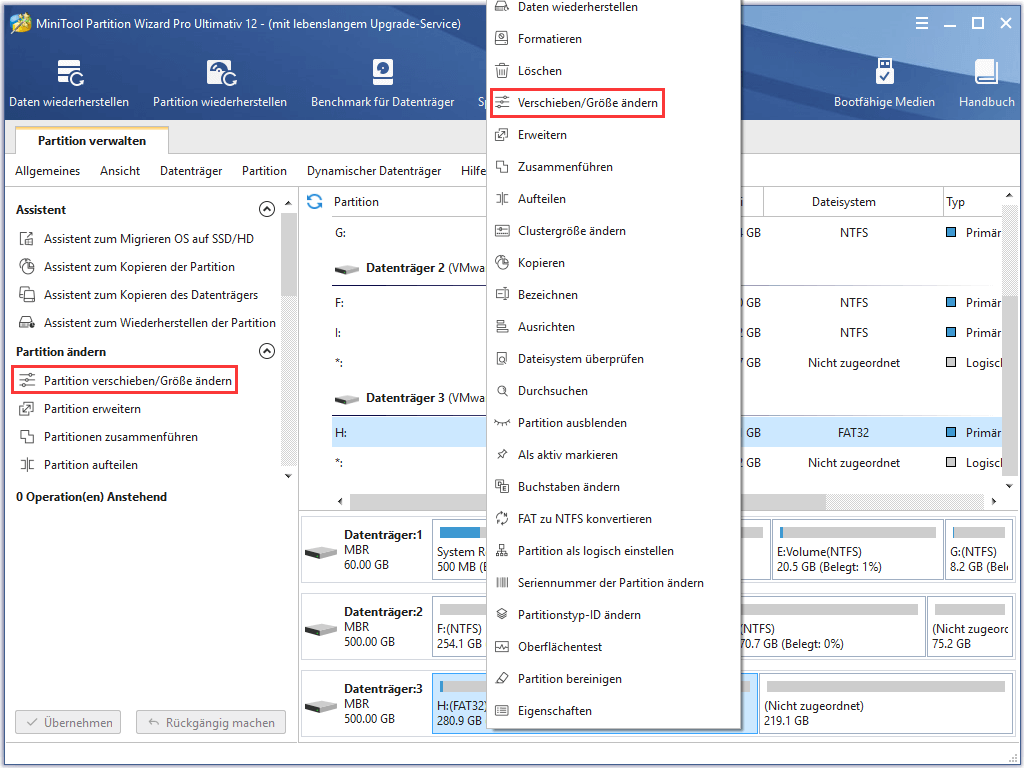
Schritt 4. Ziehen Sie den Partitionsgriff im Größenänderungsfenster nach rechts oder links, um die Partition zu vergrößern oder zu verkleinern. Klicken Sie dann auf OK, um zur Hauptschnittstelle zurückzukehren.
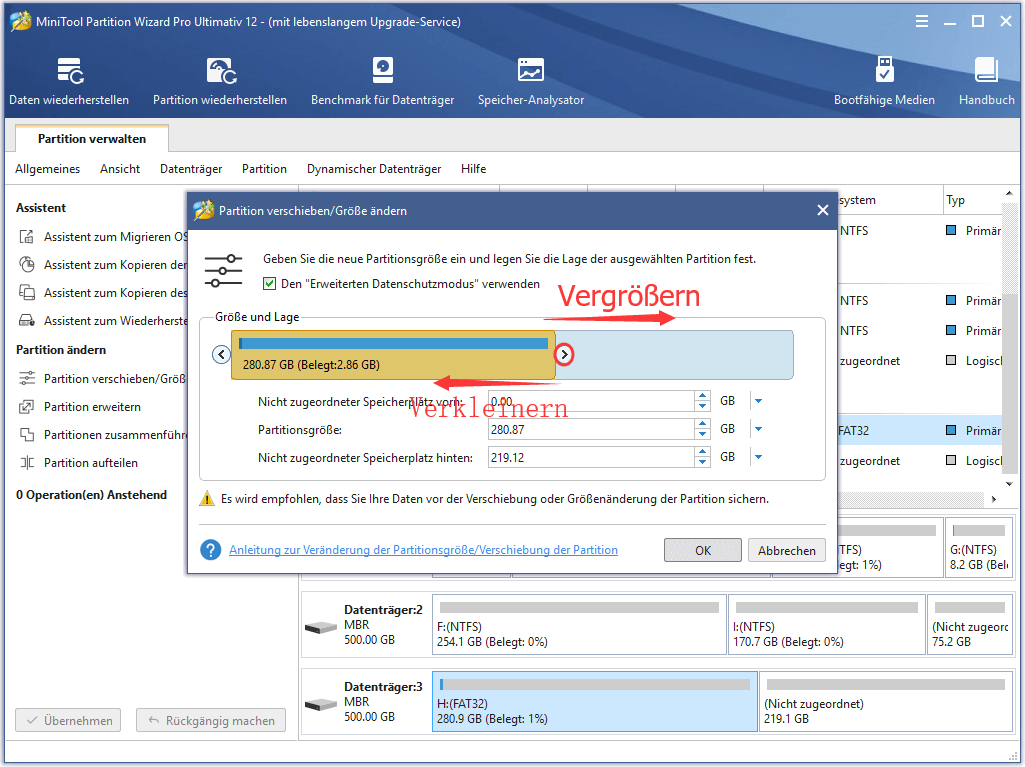
Schritt 5. Klicken Sie anschließend auf Übernehmen, um die anstehende Operation durchzuführen.
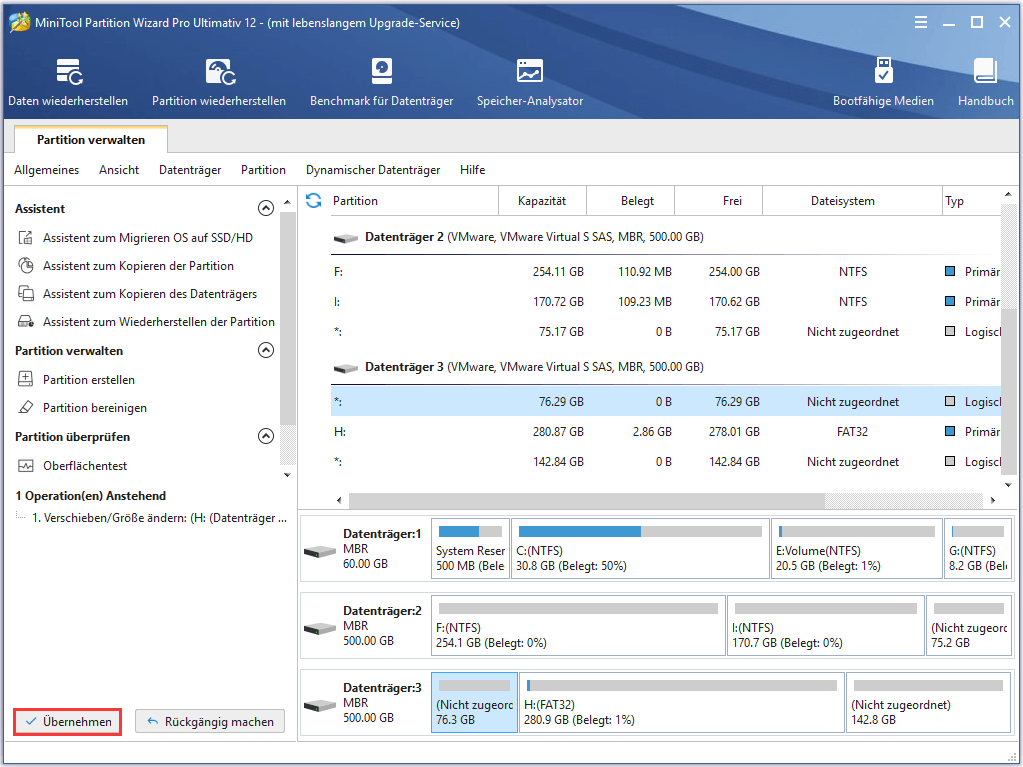
Fazit
Wenn Sie die Größe einer Partition auf einer tragbaren Samsung-SSD ändern möchten, können Sie MiniTool Partition Wizard Kostenlos verwenden, das Ihnen helfen kann, die SSD-Partition auf eine vielseitige Weise zu verwalten.
Wenn Sie Fragen zur Größenänderung einer tragbaren SSD von Samsung haben, können Sie eine Nachricht im folgenden Kommentarbereich hinterlassen, und wir werden Ihnen so schnell wie möglich antworten. Wenn Sie Hilfe bei der Verwendung von MiniTool Software benötigen, können Sie uns über [email protected] kontaktieren.